Poisto Trovi (Ilmainen Opas) - päivitetty syys 2018
Trovi Poisto-ohje
Mikä on Trovi?
Mikä on Trovi?
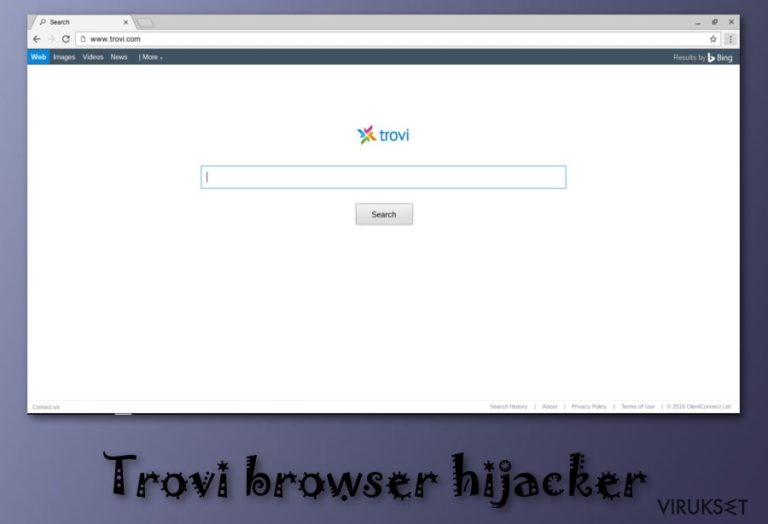
Trovi on kyseenalainen hakukone joka on leimattu 'selaimen kaappaajaksi'. Se voi tunkeutua tietokoneelle täysin ilmoittamatta ja sitten aiheuttaa useita muutoksia järjestelmään selkäsi takana. Tämä hakukone on yhteensopiva Google Chrome, Mozilla Firefox, Internet Explorer sekä muiden selainten kanssa. Joten jos huomasit trovi.com sivun kotisivusi sekä Trovi Search sivun hakukoneesi sijaan kaikilla edellämainituilla selaimilla niin on selvää, että nettiselaimesi on kaapattu. Se virallisen sivuston mukaan tämä hakukone on todella suosittu Internetin käyttäjien keskuudessa.
“Trovi on paranneltu hakukokemus jota miljoonat ihmiset käyttävät maailmanlaajuisesti. Nopea,yksinkertainen ja helppokäyttöinen, Trovi tarjoaa netin parhaat hakutulokset. Trovi toimii yhteistyössä Googlen, Yahoon sekä Bingin kanssa, tämä tarkoittaa että löydät etsimäsi nopeasti ja helposti. (Trovi is an enhanced online search experience used by millions of people worldwide. Fast, simple, and easy to use, Trovi offers the best search results from across the web. Trovi’s strategic partnerships with Google, Yahoo!, and Bing mean you can find what you are looking for quickly and easily.) “
Sitä ei kuitenkaan valitettavasti ole syyttä laitettu kategorioihin selaimen kaappaaja sekä potentiaalisesti ei toivottu ohjelma. Tätä ohjelmaa levitetään aktiivisesti niputuksen avulla ja, jos se pääsee sisälle, se asentaa itsensä Windowsin käynnistyessä voidaakseen käynnistyä uudelleen joka kerta kun järjestelmä käynnistetään uudelleen. Ole varuillasi sillä sen tarjoamat hakutulokset voivat olla täynnä sponsoroituja linkkejä sekä mainoksia.
Tämän seurauksena voi olla todella hankalaa löytää mitä etsit. Jos haluat välttää Trovi uudelleenohjaukset kyseenalaisille verkkosivuille jotka voivat olla täynnä mainosohjelmia tai jopa haittaohjelmia niin sinun tulee pysyä erossa tästä selaimen kaappaajasta. Tämän lisäksi, sen mukana voi tulla seurantaohjelma joka voi valvoa nettiselaamistasi tarjotakseen sinulle kohdistettuja linkkejä sekä mainoksia.
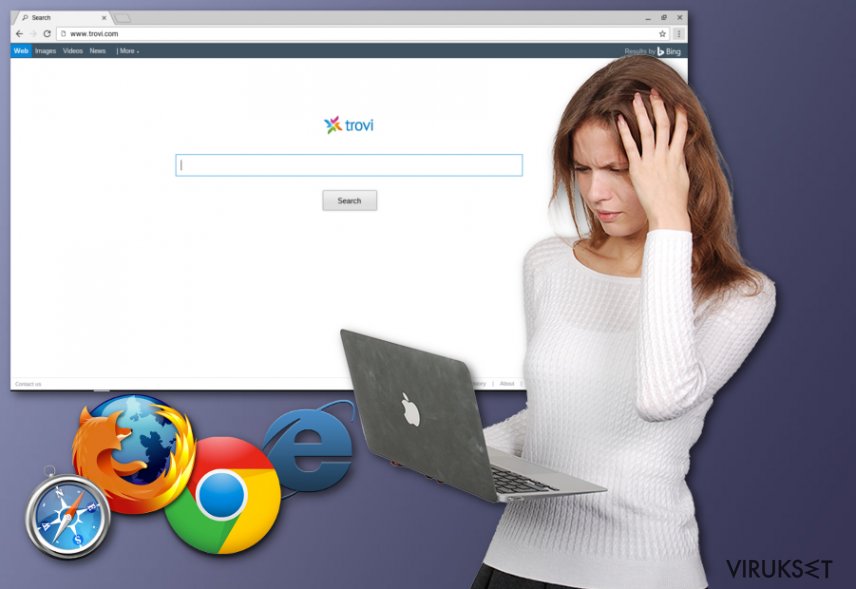
Kuinka Trovi voi kaapata tietokoneeni?
On hyvin todennäköistä ettet ole huomannut kuinka Trovi Search pääsi tietokoneellesi. Tämä johtuu siitä, että tämä petollinen ohjelma leviää nipussa ilmaisohjelmien kanssa ja se voidaan huomata vain jos olet todella tarkkana freeware ja shareware ohjelmien asennuksen kanssa. Tämän artikkelin kirjoitushetkellä on tiedossa, että Trovi niputetaan usein ohjelmien kuten HyperCam, VLC Player, BsPlayer sekä useiden muiden ohjelmien kanssa joita mainostetaan netissä ilmaiseksi. Joten ole todella varuillasi kun lataat näitä ohjelmia järjestelmään.
Voidaksesi välttää ei toivottuja komponentteja, etsi aina ehdotuksia, kuten 'AsetaXXX kotisivuksesi' tai 'Aseta XXX ensisijaiseksi hakukoneeksi' tällaisten ohjelmien asennuksen aikana. Ole hyvä ja älä koskaan hyväksy näitä, erityisesti kun asennat tuntemattomia ohjelmia. Muussa tapauksessa voit kokea uudelleenohjauksia, hidastumisia sekä vastaavia ongelmia nettiselaimillasi.
Tämän lisäksi, ÄLÄ asenna mitään ylimääräisiä komponentteja, kuten lisäosat, liitteet, työkalupalkit tai laajennukset jos haluat pitää nettiselauksesi turvallisena. Muista että saat mahdollisuuden estää nämä asiat vain jos valitset Edistyneen tai Kustomoidun asennustavan jokaiselle ilmaisohjelmalle. Jos Trovi on jo kaapannut nettiselaimesi, älä huolehdi vaan seuraa alla annettuja ohjeita.
Kuinka poistaa Trovi virus?
Trovi voi kaapata kaikki nettiselaimesi ja voi antaa sinulle muunneltuja hakutuloksia. Voidaksesi päästä eroon tästä tunkeilijasta, sinun tulee poistaa se nettiselaimiltasi sekä PC:si järjestelmästä. Löydät manuaalisen sekä automaattisen poiston ohjeet alta.
Voit poistaa viruksen vahingot FortectIntego avulla. SpyHunter 5Combo Cleaner ja Malwarebytes ovat suositeltavia löytämään potentiaalisesti ei toivotut ohjelma sekä virukset kaikkine tiedostoineen ja niihin liittyvine rekisterimerkintöineen.
Manuaalinen Trovi Poisto-ohje
Poista Windowsista
Poistaaksesi Trovi Windows 10/8 laitteilta, ole hyvä ja seuraa näitä askeleita:
- Kirjoita Control Panel/Ohjauspaneeli Windows hakulaatikossa ja paina Enter tai paina hakutulosta.
- Osiossa Programs, valitse Uninstall a program.

- Löydä listalta merkinnät, jotka liittyvät Trovi (tai muut viimeksi asennetut epäilyttävät ohjelmat).
- Klikkaa oikealla sovellukseen ja valitse Uninstall.
- Jos User Account Control ilmaantuu, paina Yes.
- Odota, kunnes poistoprosessi on valmis ja paina OK.

Jos olet Windows 7/XP käyttäjä, jatka seuraavia ohjeita seuraamalla:
- Paina Windows Start > Control Panel oikealla (jos olet Windows XP käyttäjä, paina Add/Remove Programs).
- Ohjauspaneelissa, paina Programs > Uninstall a program.

- Valitse ei toivotut sovellukset painamalla sitä kerran.
- Ylhäältä, paina Uninstall/Change.
- Vahvistuslaatikossa, paina Yes.
- Paina OK kun poistoprosessi on valmis.
Nollaa MS Edge/Chromium Edge
Poista ei-toivotut laajennukset MS Edge selaimelta:
- Valitse Menu (kolme pystypistettä selainikkunan oikeasta yläkulmasta) ja valitse Extensions.
- Listalta, valitse laajennukset ja paina Hammasratas kuvaketta.
- Paina Uninstall alhaalta.

Poista evästeet ja muut selaintiedot:
- Paina Menu (kolme pystypistettä selainikkunan oikeasta yläkulmasta) ja valitse Privacy & security.
- Osiossa Clear browsing data, valitse Päätä mitä poistat.
- Valitse kaikki (paitsi salasanat, vaikka voit laittaa myös medialisenssit mukaan, jos käytössä) ja paina Clear.

Nollaa uuden välilehden ja kotisivun asetukset:
- Paina menu kuvaketta ja valitse Settings.
- Etsi On startup osio.
- Paina Disable jos löydät epäilyttäviä sivustoja.
Nollaa MS Edge jos yllä olevat askeleet eivät toimineet:
- Paina Ctrl + Shift + Esc ja avaa Tehtävienhallinta.
- Paina More details nuolta ikkunan alareunassa.
- Valitse Details välilehti.
- Selaa nyt alas ja etsi kaikki merkinnä, joissa on Microsoft Edge nimi. Klikkaa oikealla jokaista ja valitse End Task jotta MS Edge sammuu.

Jos tämä ratkaisu ei auttanut sinua, sinun pitää käyttää edistynyttä Edge nollaustapaa. Muista pitää mielessäsi, että sinun pitää varmuuskopioida tiedostosi ennen jatkamista.
- Etsi seuraava kansio tietokoneeltasi: C:\\Users\\%username%\\AppData\\Local\\Packages\\Microsoft.MicrosoftEdge_8wekyb3d8bbwe.
- Paina Ctrl + A näppäimistöltäsi ja valitse kaikki kansiot.
- Klikkaa oikealla ja valitse Delete

- Nyt Klikkaa Start painiketta Oikealla ja valitse Windows PowerShell (Admin).
- Kun uusi ikkuna aukeaa, kopioi ja liitä seuraava komento ja paina sitten Enter:
Get-AppXPackage -AllUsers -Name Microsoft.MicrosoftEdge | Foreach {Add-AppxPackage -DisableDevelopmentMode -Register “$($_.InstallLocation)\\AppXManifest.xml” -Verbose

Ohjeet Chromium-pohjaiselle Edge selaimelle
Poista laajennukset MS Edge selaimelta (Chromium):
- Avaa Edge ja paina valitse Settings > Extensions.
- Poista ei-toivotut laajennukset painamalla Remove.

Tyhjennä välimuisti ja sivustotiedot:
- Paina Menu ja mene Settings.
- Valitse Privacy and services.
- Osiossa Clear browsing data, valitse Choose what to clear.
- Osiossa Time range, valitse All time.
- Valitse Clear now.

Nollaa Chromium-pohjainen MS Edge:
- Paina Menu ja valitse Settings.
- Valitse vasemmalta Reset settings.
- Valitse Restore settings to their default values.
- Vahvista painamalla Reset.

Nollaa Mozilla Firefox
Poista vaarallinen laajennus:
- Avaa Mozilla Firefox selain ja klikkaa Menu (kolme vaakaviivaa ikkunan oikeassa yläkulmassa).
- Valitse Add-ons.
- Täällä, valitse laajennus, joka liittyy Trovi ja klikkaa Remove.

Nollaa kotisivu:
- Klikkaa kolmea vaakaviivaa valikon oikeassa yläkulmassa.
- Valitse Options.
- Home vaihtoehdon alla, anna sivu, jonka haluat avautuvan, kun avaat Mozilla Firefox selaimen.
Tyhjennä evästeet ja sivustotiedot:
- Klikkaa Menu ja valitse Options.
- Mene Privacy & Security osioon.
- Selaa alas ja etsi Cookies and Site Data.
- Klikkaa Clear Data…
- Valitse Cookies and Site Data, sekä Cached Web Content ja paina Clear.

Nollaa Mozilla Firefox
Jos Trovi ei poistunut yllä olevien ohjeiden avulla, niin nollaa Mozilla Firefox:
- Avaa Mozilla Firefox selain ja klikkaa Menu.
- Mene Help osioon ja valitse Troubleshooting Information.

- Give Firefox a tune up osiossa, klikkaa Refresh Firefox…
- Kun pop-up ilmaantuu, niin vahvista toiminto painamalla Refresh Firefox – tämän pitäisi suorittaa Trovi poisto.

Nollaa Google Chrome
Poista vaaralliset laajennukset Google Chrome selaimelta:
- Avaa Google Chrome, paina Menu (kolme pystypistettä oikeassa yläkulmassa) ja valitse More tools > Extensions.
- Uudelleen avautuvassa ikkunassa näet kaikki asennetut laajennukset. Poista epäilyttävät laajennukset painamalla Remove.

Puhdista välimuisti ja verkkotiedot Chrome selaimelta:
- Paina Menu ja valitse Settings.
- Osiosta Privacy and security, valitse Clear browsing data.
- Valitse Browsing history, Cookies and other site data, sekä Cached images ja files.
- Paina Clear data.

Vaihda kotisivusi:
- Paina menu ja valitse Settings.
- Etsi epäilyttäviä sivustoja On startup osiosta.
- Paina Open a specific or set of pages ja paina kolmea pistettä löytääksesi Remove vaihtoehdon.
Nollaa Google Chrome:
Jos aikaisemmat tavat eivät auttaneet sinua, nollaa Google Chrome poistaaksesi kaikki komponentit:
- Paina Menu ja valitse Settings.
- Osiosta Settings, selaa alas ja paina Advanced.
- Selaa alas ja etsi Reset and clean up osio.
- Paina sitten Restore settings to their original defaults.
- Vahvista painamalla Reset settings viimeistelläksesi poiston.

Nollaa Safari
Poista ei-toivotut laajennukset Safari selaimelta:
- Paina Safari > Preferences…
- Uudessa ikkunassa, paina Extensions.
- Valitse ei-toivottu laajennus, joka liittyy Trovi ja valitse Uninstall.

Poista evästeet ja muut sivustotiedot Safari selaimelta:
- Paina Safari > Clear History…
- Avautuvasta valikosta, osiossa Clear, valitse all history.
- Vahvista painamalla Clear History.

Nollaa Safari elleivät yllä mainitut askeleet auttaneet sinua:
- Paina Safari > Preferences…
- Mene Advanced välilehteen.
- Laita ruksi Show Develop menu valikkopalkissa.
- Paina valikkopalkissa Develop, ja valitse Empty Caches.

Kun olet poistanut tämän potentiaalisesti ei toivotun ohjelman (PUP) ja korjannut kaikki nettiselaimesi, me suosittelemme PC järjestelmäsi tarkistamista maineikkaalla haittaohjelman poistajalla. Tämä auttaa sinua poistamaan Trovi rekisterimerkinnät ja tunnistaa myös vastaavat loiset tai mahdolliset haittaohjelmat tietokoneellasi. Voit käyttää tähän tarkoitukseen meidän arvostamia haittaohjelman poistajia: FortectIntego, SpyHunter 5Combo Cleaner tai Malwarebytes.
Suositeltavaa sinulle
Älä anna hallituksen vakoilla sinua
Hallituksella on useita ongelmia, mitä tulee käyttäjien tietojen seuraamiseen ja asukkaiden vakoiluun, joten sinun kannattaa ottaa tämä huomioon ja oppia lisää hämärien tietojen keräystavoista. Vältä ei-toivottua hallituksen seurantaa tai vakoilua ja ole täysin nimetön internetissä.
Voit valita eri sijainnin, kun menet verkkoon ja käyt käsiksi materiaalin, jota haluat ilman sisältörajoituksia. Voit helposti nauttia riskittömästä internetyhteydestä pelkäämättä hakkerointia, kun käytät Private Internet Access VPN palvelua.
Hallitse tietoja joihin hallitus tai muu toivomaton osapuoli voi päästä käsiksi ja selata nettiä ilman vakoilua. Vaikka et ota osaa laittomiin toimiin tai luotat valitsemiisi palveluihin, alustoihin, epäilet omaa turvallisuuttasi ja teet varotoimia käyttämällä VPN palvelua.
Varmuuskopioi tiedot myöhempää käyttöä varten, haittaohjelmahyökkäyksen varalta
Tietokoneen käyttäjät voivat kärsiä useista menetyksistä verkkotartuntojen takia tai omien virheiden takia. Haittaohjelman luomat ohjelmaongelmat tai suorat tietojen menetykset salauksen takia, voi johtaa ongelmiin laitteellasi tai pysyviin vahinkoihin. Kun sinulla on kunnolliset päivitetyt varmuuskopiot, voit helposti palauttaa ne sellaisen tapahtuman jälkeen ja palata töihin.
On tärkeää luoda päivityksiä varmuuskopioistasi, kun laitteeseen tehdään muutoksia, jotta voit päästä takaisin pisteeseen, jossa työskentelit haittaohjelman tehdessä muutoksia tai ongelmat laitteella aiheuttavat tiedostojen tai suorituskyvyn saastumisen. Luota tällaiseen käytökseen ja tee tietojen varmuuskopioinnista päivittäinen tai viikoittainen tapa.
Kun sinulla on aikaisempi versio jokaisesta tärkeästä dokumentista tai projektista, niin voit välttää turhautumisen ja hajoamiset. Se on kätevää, kun haittaohjelma tapahtuu yllättäen. Käytä Data Recovery Pro järjestelmän palautukseen.
